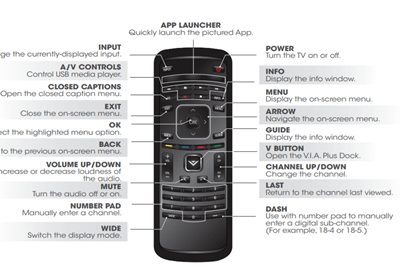Günümüzde, HDTV'ler giderek daha popüler hale geliyor. Ve seçiminiz Vizio ise, muhtemelen bundan en iyi şekilde yararlanmak istersiniz.

Ek ses ve video cihazları kullanmak, sesi iyileştirerek veya Vizio TV'nizde keyfini çıkarabileceğiniz çok çeşitli içerikler sunarak HDTV deneyiminizi geliştirebilir.
En son hit filmleri izlemek veya PS4'ünüzde oyun oynamak için bir Roku cihazı bağlamak isteyip istemediğiniz, girişlerin düzgün çalışması için nasıl ayarlanacağını bilmeniz gerekir.
Vizio TV'nizdeki Girişi Değiştirme
Vizio TV'nizdeki giriş kaynağını değiştirmenin iki basit yolu vardır. Bu, HDTV'nize farklı cihazlar bağlamak ve kullanmak istiyorsanız tamamlamanız gereken bir adımdır.
Uzaktan kumandayı ve Giriş menüsünü kullanarak girişi değiştirmek istiyorsanız, yapmanız gerekenler:
- Uzaktan kumandadaki INPUT düğmesini arayın. Sol üst köşededir.
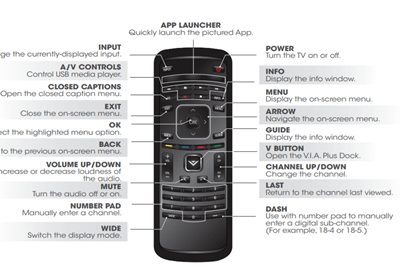
- Düğmeye basın ve Giriş menüsünün ekranda açılmasını bekleyin.
- Kullanmak istediğiniz girişi seçmek için ok düğmelerini (Yukarı ve Aşağı) kullanın.
- Seçiminizi onaylamak için Tamam'a basın.
- Giriş şimdi değiştirildi.
Diğer yol ise TV'nizin arka tarafındaki düğmeyi kullanmaktır. Düğme sağ alt köşededir. Basıldığında giriş kaynağı değişir. Tutmadığınızdan emin olun çünkü TV'nizi bu şekilde kapatıp açarsınız.
Giriş adlarını daha kolay tanımak için değiştirebileceğinizi unutmayın. Bu nasıl:
- Uzaktan kumandanızdaki MENU düğmesini bulun ve ekran menüsünün görünmesini bekleyin.
- Gezinmek ve Cihazlar'ı seçmek için okları kullanın.
- Cihazlar menüsünden yeniden adlandırmak istediğiniz girişi seçin. Tamam tuşuna basın.
- Giriş için yeni bir ad girmek için ekran klavyesini kullanın.
- Tamam'ı seçin ve uzaktan kumandada Tamam'a basın.
- İşiniz bittiğinde, uzaktan kumandanızdaki EXIT'e basın.
Hacim ve Görüntü Değişiklikleri
Giriş kaynağını değiştirdikten sonra başka değişiklikler de gelebilir.
Örneğin, ses seviyesi veya ekran görüntüsü de değişebilir. Bunun nedeni, akıllı TV'nizin her bir giriş için ayarları ayrı ayrı hatırlamasıdır. Ses düzeyi veya en boy oranı çok farklıysa, bunları ayarlamak isteyebilirsiniz.
Ses seviyesine gelince, oldukça basit - sesi yeni giriş kaynağına ayarlamak için Sesi Aç veya Sesi Azalt düğmelerini kullanın.
Giriş kaynağını değiştirdiğinizde ekran en boy oranı artık uygun değilse, ayarlamak için aşağıdakileri yapın:
- Uzaktan kumandanızdaki WIDE düğmesini bulun ve basın.
- Bir dizi seçenek göreceksiniz, bu nedenle size uygun olanı seçmek için ok düğmelerini kullanın. Tüm seçeneklerin her zaman mevcut olmadığını unutmayın. Örneğin, yalnızca 720p/1080i kaynağı izliyorsanız Uzatma modunu seçebilirsiniz.

Vizio TV'yi Hangi Cihazlarla Kullanabilirsiniz?
Vizio akıllı TV'ler, Roku çubukları veya oyun konsolları gibi çoğu cihazla uyumludur. Ancak bunları bağlamaya çalışmadan önce, eşleşen bağlantı noktalarına sahip olduklarından emin olun.
Herhangi bir cihazı bağlamanın en iyi yolu bir HDMI kablosu kullanmaktır. Vizio TV'nizde HD ses ve video içeriği yayınlamanıza olanak tanır. Bu şekilde iletilen hem görüntü hem de ses nettir ve çoğu durumda keyfi en üst düzeye çıkarmak için TV'nizin özelliklerine göre otomatik olarak ayarlanır.

Bağlantıyı hem TV'niz hem de diğer cihaz kapalıyken kurmalısınız. Kabloyu ayarlamayı bitirdiğinizde Vizio'yu ve cihazı açın.
Vizio TV'nizde akış yapmak için başka bir cihaz kullanırken, giriş kaynağının HDMI olarak ayarlandığından emin olun.
Olasılıkları Keşfetmek
Girişin nasıl değiştirileceğini bilmek, Vizio TV'nizi farklı cihazlarla eşleştirmek için gerekli bir koşuldur. Bu size, konu TV'nizde yüksek kaliteli içerik izlemek ve bu içeriğin keyfini sonuna kadar çıkarmak olduğunda sayısız olasılığı keşfetme şansı verir. Tek ihtiyacınız olan uyumlu bir cihaz ve bir HDMI kablosu.
Vizio TV'nize bir akış cihazı bağlamayı denediniz mi? Hangisi? Aşağıdaki yorum bölümünde bize bildirin!